
授業準備や授業の後の宿題添削などどうやってやっていますか?

そうですね、最近だとGoogleドライブに入れていつでも資料を取り出せるようデジタル化を進めたり、便利なアプリで作業効率を上げられるようにしています。

具体的にどんなアプリを使ってますか?ぜひ、教えてください!
こんにちは、日本語教師のさじここです。
突然ですが、みなさんは授業準備や授業後の添削などどうやって作業していますか?🧐
私は現在三つの大学を掛け持ち(担当授業数7科目/1週間)して教えているので……
宿題作成、期末中間テスト作成、テストの採点、成績付け、シラバス作成、授業進度表、作文添削、小テストの採点etc……
これが授業分だけあります(笑)😣
さらに、italkiのプライベートレッスンもやっているので、いろんなタスクに追われています(笑)
もはや、一人で学校をやっているような気分です……😅
一見、色々大変なことを一人でやっているように見えますが、パソコンやipadなどを駆使すると、かなり効率化でき、膨大な事務処理も以前よりだいぶ楽になりました。
今回は、さじここの「授業準備のアイディア」のシリーズ第一弾!
「私の使っているおすすめアプリ5選」をシェアしたいと思います!
- デジタルツールを使って授業準備をもっと快適に作業したい
- 他の先生の仕事術が知りたい
- デジタルツールを駆使して時短したい
- ipadなどのタブレットを使いこなしたい
- 授業準備などで使えそうなアプリが知りたい
今回紹介するのは、スマホやタブレットの「アプリ」です!
「知りたいのはそういうのじゃないんだよ〜〜〜!」
という方はそっとこのサイトを閉じてくださいね(笑)😅
※記事で紹介しているアプリに関しては、あくまで私の個人的なおすすめでアプリ開発者の企業側からプロモーションをお願いされたりしていません。
おすすめアプリ①:PDF化がすぐスマホでできる「vFlat Scan」
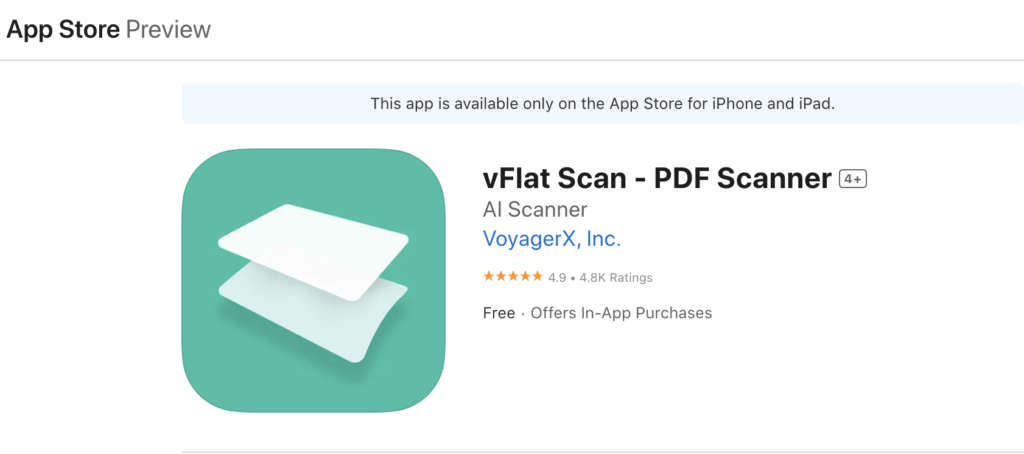
みなさんは学生の書いた作文などはどうやって添削、保存していますか?🧐
学校側から「紛失を防ぐために一度スキャンをしてPDFにしてください」みたいに言われていたり……
逆に自分が過去に使った「教材のデータをデジタル化して保存しておきたい」……みたいな場合もあったりしますよよね?
そのためには「スキャン」できるプリンターが必要……
でも学校でやるのは面倒だなぁ……プリンターないしなぁ……でも、家でできたらなぁ……
という方におすすめなのが、「vFlat Scan」(https://www.vflat.com/en)です。
✔ スキャンが手早く、綺麗にできる
✔ 学生ごとにファイルを分けて保存しやすい
✔ MacとiPhoneならAirDropですぐに転送できる
✔ 補正機能が優秀で、少し手が映っても自動で消してくれる
使い方は以下の動画を見てみてください。
「え?スキャンなんてiphoneのメモ機能でできますよね?」
そうです。。。(笑)
iphone、ipadユーザーならデフォルトアプリの「メモ」の「書類をスキャン」で簡単にスキャンできます(笑)😅
参考までにiphone&ipadのやり方を載せておきますね↓(これはipadの「メモ」画面ですが、iphoneも操作は同じです)
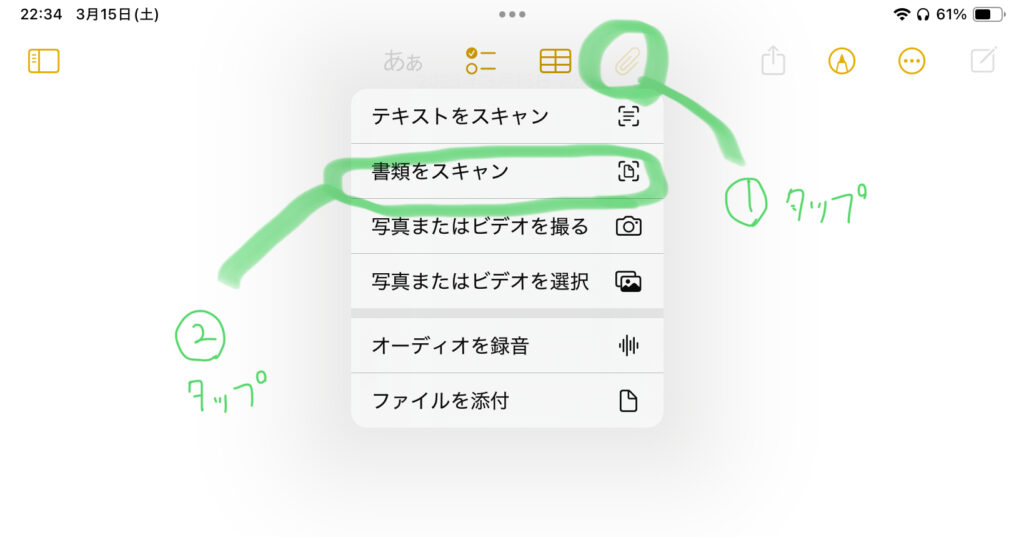
スキャンクオリティを求めなければ、全然このスキャン方法でもいいんです。
でも、あまり自動補正(影をなくしたり、斜めのものを補正してたり)がないので、私は有料アプリの「vFlat Scan」に課金しております。
(サブスクリプションの価格はアプリのサイトなどで確認してみてください)
課金しているだけあって、スキャンデータが綺麗です!
たとえば、資料として本や雑誌の一部をスキャンしたいとき、このアプリを使えば、しっかり見開きにページが開いていなくても自動補正で平面にしてくれます!
本のページを押さえる手が映っても大丈夫です。
「写り込んだ手の指」を自動で消してくれます!すごいです。
なので20人の作文のスキャンがあっても、サクサク、スマホで完結できます。
私は添削した作文を一人ずつ個別ファイルにして名前をつけてPCへ送り、大学の学習ポートフォリオ経由で返却しています……😅
また、大事な配布資料はこれでスキャンしてGoogleドライブに保存するようにしています。
あとで紹介するデジタルノートアプリ「Goodnotes」と併用すると、オンラインで教えるときにとても便利です!
(⚠️注意!!:著作権に違反しない範囲での使用にとどめましょう!!)
他の使い方だと、
お子さんのいる方だと学校からもらってくる資料をデジタル化してスマホで見返しやすくするとか……
先生お手製のプリントをスキャンしていつでもテスト勉強できるようにするとか……
ちょこっと雑誌にのっているレシピを保存するときとか……
今はスマホで勉強する時代ですから、色々使えると思います😄
無料トライアルがあるので、試す価値ありのアプリですよ!

おすすめアプリ②:手書きメモで授業がスムーズに!「Goodnotes 」
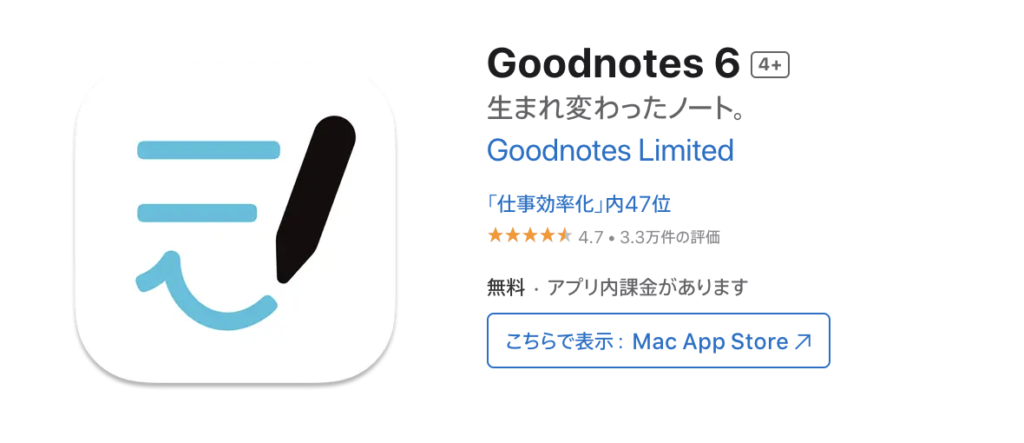
タブレットを使って授業をするなら この「Goodnotes 」(https://www.goodnotes.com/jp)が大活躍!
手書きのノートアプリとして、授業中のメモや資料への書き込みが自由自在です。
結構有名なデジタルノートアプリなので、ご存知の方も多いのでは?
✔ Apple Pencilなどのデジタルペンで紙のノートのように書き込める
✔ オンライン授業や読解の授業で活躍
✔ 写真などを貼り付けることも可能
✔ 配布資料をPDFにすれば直接書き込める
✔ Zoomで画面共有すれば、手書きのメモをそのまま見せられる
いろんなテンプレートが用意されているので、仕事のTO DOリストを作成したり、スケジュールを管理したり使い方は無限大です。
私はプライベートレッスンでは学習者さんごとにフォルダを作成して、それぞれの授業の板書ノートを保存していつでも続きから始められるようにしています。
ほかには、ネットで無料配布されている国際交流基金の「いろどり」のテキストPDFをダウンロードしてこのアプリに入れると、テキストに手書きできるので非常に便利です。
zoomでipadの画面とリンクさせて、このアプリを使うと学習者もリアルタイムで手書きの文字が見られますよ。
今まででしたら別でペンタブが必要でしたけど、ipad(apple pencil)ひとつで問題ないです!
さっき紹介した「vFlat Scan」と併用すると便利です😄
おすすめのアプリ③:語彙学習のフラッシュカードを簡単作成!「Quizlet 」
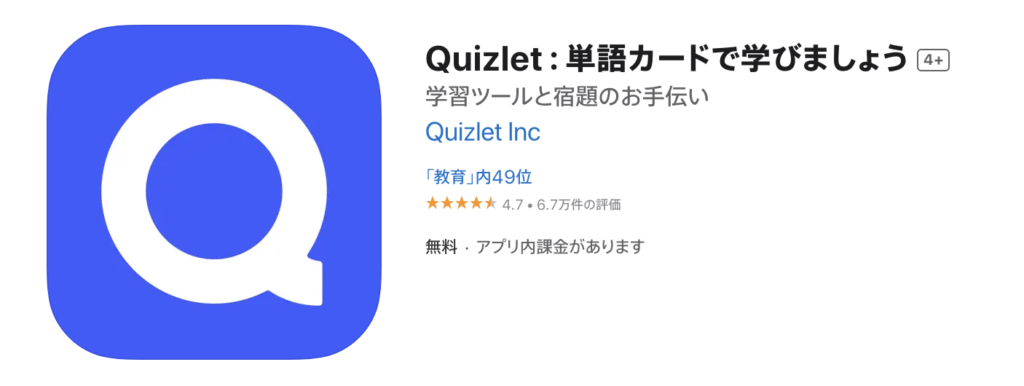
「Quizlet(クイズレット)」(はフラッシュカードをデジタル化したアプリで、いろんな人が作ったフラッシュカードをダウンロードして使用することができます。
これも有名なアプリでよく知られていると思います。
これは作業の時短とはちょっと違うかもしれませんが……便利なので紹介します😅
✔ 新出語彙のフラッシュカードが簡単に作れる
✔ 「げんき」「みんなの日本語」「できる日本語」など、有名なテキストのフラッシュカードをそのまま利用可能
✔ 自分のクラスオリジナルの単語帳を作成し、学生とシェアできる
例えば、学習者が単語を効率よく覚えられるよう、クラス専用の単語フラッシュカードを作るのもおすすめです!
学習者のスマホにこのアプリをダウンロードしてもらえば各自語彙の復習ができます。
わざわざ語彙の復習のためのスライドを作ったり、リストを渡す手間が省けます。
すでに親切な方がいろんなテキストの新出語彙を英語、中国語、韓国語、スペイン語などで作ってくれてたりするので、対訳語彙リストがない場合でも安心です。
ただ、作成しているのはいろんな学習者なので、問題たまに表記が間違っていたりする場合もあります😣
その点は注意が必要です!
私は学習者さんから、「語彙が覚えられない……」「N3受けたいんだけど語彙、漢字はどうしたら?」など相談があったときにQuizletをお勧めしています。(無料で使用できるので)
また、このアプリを使えばクラスで「デジタルゲーム」ができます。
クラス内デジタルゲームにもっと特化したいなら「Kahoot!」(https://kahoot.com/ja/)の方がいいかもしれません😅
私は使ったことはないのですが、小中学校の英語などの授業などでこちらのアプリを取り入れてインタラクティブな授業をされている先生が増えているようです。
一度授業のセットを作ってしまえば使い回せるので、このような学習アプリは便利だと思います。
また、いいテンプレートがあったり、他の先生の作ったものがネット上でシェアされていたりするので気になる方はぜひ検索してみてください。
おすすめアプリ④:書き込みを消して資料を再利用!「宿題スキャナー 」
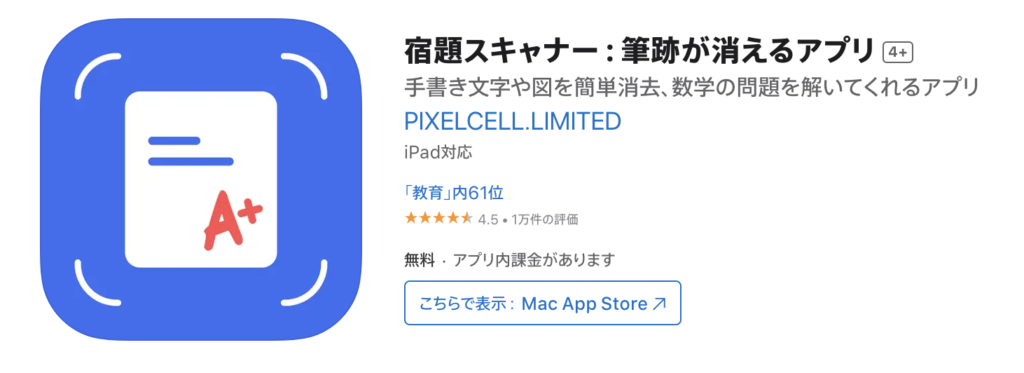
「プリントに書き込みがあるけど、再利用したい…」そんなときに便利なのが 「宿題スキャナー 」です。
ワークブックや教科書プリントに書き込んだ筆跡が綺麗に消えてPDFにできます!
✔ 手書きの書き込みを消して、きれいなPDFに保存できる
✔ テキストやプリントの再利用が可能
私は昔よく教科書やプリントに答えを書き込んでいました……
しかし、その一部を授業で使用したいのに自分の汚い字が邪魔……それもペンで書いている……😫
そんなとき、Instagramでこのアプリの情報が流れてきました!!
このアプリのおかげで、わざわざプリントを作り直す必要がなくなり、めちゃくちゃ助かっています😭
配布プリントの原紙を残すのを忘れてしまう人にお勧めです(笑)
授業時短とは話逸れてますが、お子さんがいる方にもお勧めしたいアプリです✨
学校のワークブックを復習としてもう一度やらせたい時にこのアプリで筆跡を消してプリントアウトすれば簡単にプリントができあがります!
テストのやり直しにも使えますよ〜!
受験生や学習者にもお勧めしたいアプリです😀
おすすめアプリ⑤:プリントやお知らせを簡単に作成「Canva」
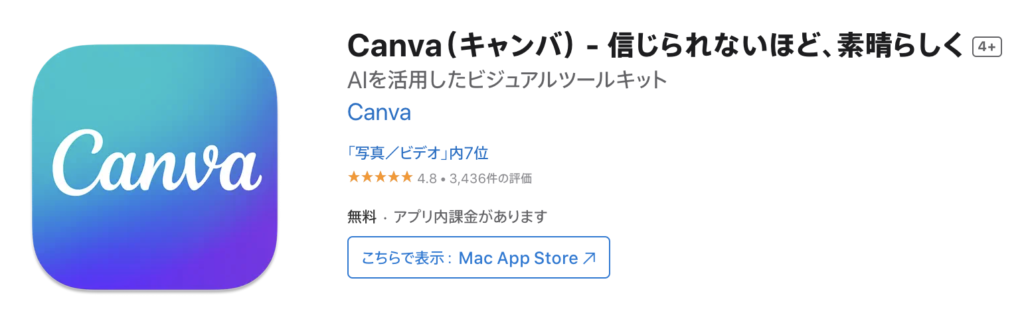
「Canva」(https://www.canva.com/)は、誰でも簡単にデザインを作成できる有名なオンラインツールです。
こちらはスマホやタブレット用に「アプリ」があって、ご自身のダウンロードしておくといつでもどこでも手軽に資料や授業プリントなどを作成できます😃
✔ 直感的な操作で誰でも使える
✔ 豊富なテンプレートを無料で使用できる
✔ フリー素材のイラストが充実!
✔ クラウド上で作業できる
無料プランでも豊富なテンプレートが利用できるので一から作成しなくてもいいのも魅力!
スマホでも文字を入力したり、画像を挿入したり簡単に操作できます。(画面が大きい方がやりやすいのでタブレットのほうがお勧め)
WordやExcelではなかなか行間や文字の位置がうまく調整できなかったりしますよね?
このCanvaはどちらかというとPowerPointでスライドを作る感覚で作成できるので文字の感覚などの調整が簡単です。
写真を加工したり、卒業時などで使用する思い出ムービーも簡単作れますよ〜〜🎵
私のこのブログのサムネイル画像もこちらの「Canva」で作成しています。
データはクラウド上で保存されているので、同じアカウントならパソコンで作ったものをスマホでも確認することできます。
電車に乗っているときやお昼休みなどの隙間時間に編集作業できるのでおすすめです😃
まとめ

紹介したアプリの中には授業準備をラクにできるものとはあんまり関係なかったかもしれません😅
でも、どれも知っておいて損はないかと思います。
正直書いていて、これらのアプリ単体ではあまり授業準備や事後作業がラクにはならないかも……と私自身思いましたが、紹介したら誰かの役に立つかもしれないと思いシェアすることに決めました。
無料で試しに使えるアプリなので、よかったらぜひダウンロードしてみてください。
いろんな作業を楽するために重要なことは、「自分の作業を見返して何を省けばラクになるか?」と考え、「便利なアプリやITCツールを組み合わせること」だと思います。
今回は汎用性が高いであろう5つのアプリを紹介しました。
いろんな人がいいアプリを開発してくれているかつ、いいものはネット上でどんどんシェアされている時代です!
なので、(ルールに違反しない範囲で)自分がやりやすいよう組み合わせてやるのが、授業準備や事後作業を楽にできる気がします😃
もし、まだタブレットを持っていない方で購入を検討している方には個人的に「ipad」をお勧めします。
ipadは高いですが、使い勝手がいいです……動画作成とかしないならそんな高機能モデルでなくていいと思います。(中古品も検討する価値あり)
apple pencilはあった方がいいですが、最悪100均のタッチペンでも絵を描いたり、文章を書き込んだりできますよ。
また、iphoneユーザーならipadの購入すると、スマホとAirdropで写真とかデータを送ることができて便利です😀
電子ブックで教科書を購入したりすれば教科書も常に持ち歩かなくてもipadで読むことができます。
パソコンも学校などに持って行かなくてもいい(ipadでスライドを投影している)ので、私は物理的にも楽できています😅
便利な時代ですよね!
今回は「授業準備のアイディア」シリーズの第1弾でした。
次は、「Googleformsでテストを作成する方法」などを紹介したいと思いますので、そちらもぜひお読みいただけたらうれしいです。
この記事が皆様にとって少しでもお役に立ったら幸いです!
ブログでは真面目な話しか書いていませんが、noteの方ではブログの更新情報とともに近況報告や私のどうでもいい日本語教師の小ネタなどを書いています。
こちらもぜひフォローいただけるとうれしいです😃
最後までお付き合いいただきありがとうございました!😃





コメント